PUBLIKUJ polecenie
Drukuje zawartość pliku DSD.

Ikona: 
Opis
Okno dialogowe Publikuj umożliwia wysłanie jednego lub więcej rysunków, układów i arkuszy do drukarki lub wyeksportowanie ich w formacie PDF. Jest to przydatne w przypadku drukowania wsadowego książek z rysunkami.
Aby wydrukować partię rysunków po uruchomieniu strony BricsCAD®, wpisz w Terminalu następujące polecenie:
bricscad.exe /pl <"ścieżka do pliku *.dwg"> < "ścieżka do pliku *.dsd">
Na przykład:
bricscad.exe /pl "C:\Users\user\Desktop\doc.dwg" "C:\Users\user\Desktop\doc.dsd"
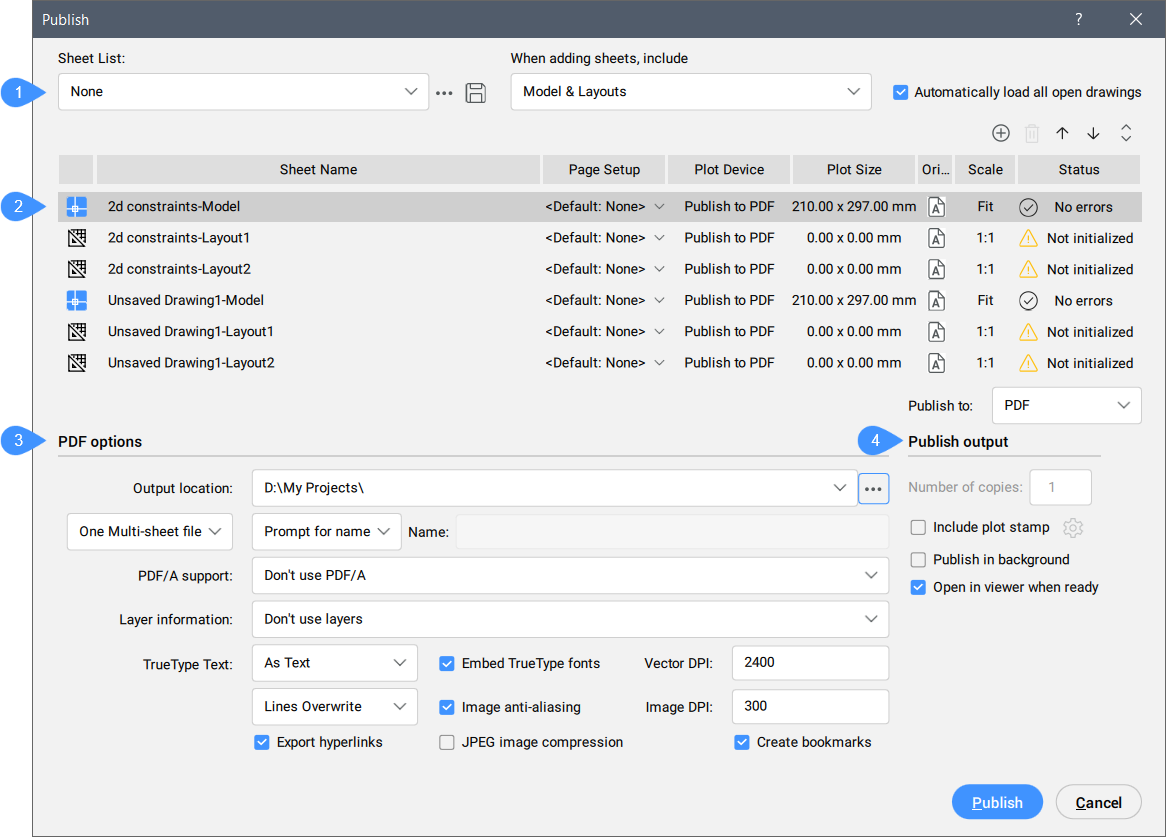
- Wybór arkuszy
- Podgląd listy arkuszy
- Opcje PDF
- Publikuj dane wyjściowe
Wybór arkuszy
Wyświetla listę arkuszy. Jeśli masz plik *.dsd (arkusze rysunkowe do publikacji), wybierz go i pojawi się okno dialogowe Wczytaj zestaw arkuszy.

- Lista arkuszy
- Określa wybraną listę arkuszy. Listę arkuszy można wybrać z menu rozwijanego.
- Załaduj Listę Arkuszy
-
Wczytuje zapisaną listę arkuszy. Otwiera okno dialogowe Wczytaj listę arkuszy. Jeśli bieżąca lista nie została zapisana, zostanie wyświetlony monit o jej zapisanie.
W przypadku wczytywania pliku o istniejącej nazwie, po naciśnięciu przycisku Otwórz w oknie dialogowym Wczytaj listę arkuszy zostanie wyświetlony monit o zastąpienie lub dołączenie arkuszy do listy.
- Zapisz Listę Arkuszy
- Zapisuje bieżącą listę arkuszy do pliku *.dsd (Drawing Set Description). Zostanie otwarte okno dialogowe Zapisz listę arkuszy.
- Dodając arkusze, uwzględnij
- Określa, które arkusze są uwzględniane podczas ładowania nowych arkuszy za pomocą przycisku Dodaj Arkusze. Kliknij przycisk rozwijany, aby wybrać pomiędzy Model, Arkusze i Model & Arkusze.
- Model: zawiera tylko zakładki modelu wybranych rysunków.
- Arkusze: zawiera tylko karty arkuszywybranych rysunków.
- Model & Arkusze: zawiera zakładki modelu i arkuszy wybranych rysunków.
- Automatycznie załaduj wszystkie otwarte rysunki
-
Określa sposób obsługi otwartych rysunków:
- Wł (zaznaczone): dodaje wszystkie układy modelu i/lub przestrzeni papieru do listy arkuszy do wydrukowania.
- Wył (niezaznaczone): dodaje tylko arkusze modelu i/lub przestrzeni papieru bieżącego rysunku.
Opcja ta ustawia również wartość zmiennej systemowej PUBLISHALLSHEETS.
Podgląd listy arkuszy
Wyświetla charakterystyki wszystkich wybranych arkuszy.
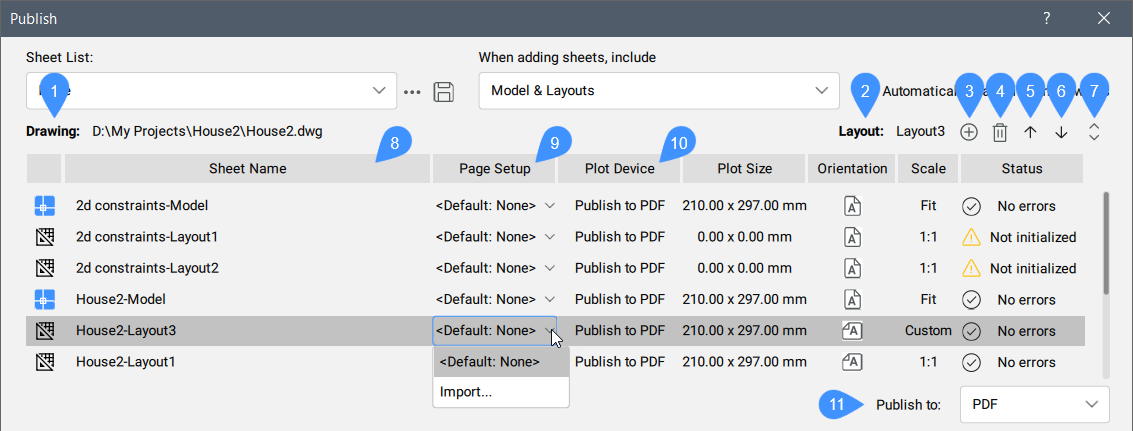
- Rysunek
- Określa ścieżkę do pliku rysunku wybranego z listy.
- Arkusz
- Określa układ rysunku wybranego na liście.
- Dodaj Arkusze
- Wyświetla okno dialogowe Wybierz rysunki, aby załadować arkusze.
- Usuń Arkusze
- Usuwa wybrany arkusz z listy arkuszy.
- Przesuń Akrusz(e) w górę
- Przenosi wybrany arkusz o jedną pozycję wyżej na liście.
- Przesuń Arkusz(e) w dół
- Przenosi wybrany arkusz o jedną pozycję w dół na liście.
- Odwróć Kolejność Arkuszy
- Odwraca kolejność listy arkuszy.
- Ustawienia Strony
- Określa nazwę ustawień strony dla każdego arkusza. Kliknij pole Ustawienia strony, a następnie kliknij strzałkę w dół, aby wybrać inne ustawienia strony lub wybierz opcję Importuj..., aby zaimportować ustawienia strony z innego rysunku. Zostanie otwarte okno dialogowe Importuj Ustawienia Stron.
- Urządzenie Drukujące
- Wyświetla nazwę urządzenia kreślącego zdefiniowaną w oknie dialogowym Ustawienia strony arkusza.
- Publikuj do:
-
- Zostanie wyświetlona sekcja opcji PDF.
Opcje PDF
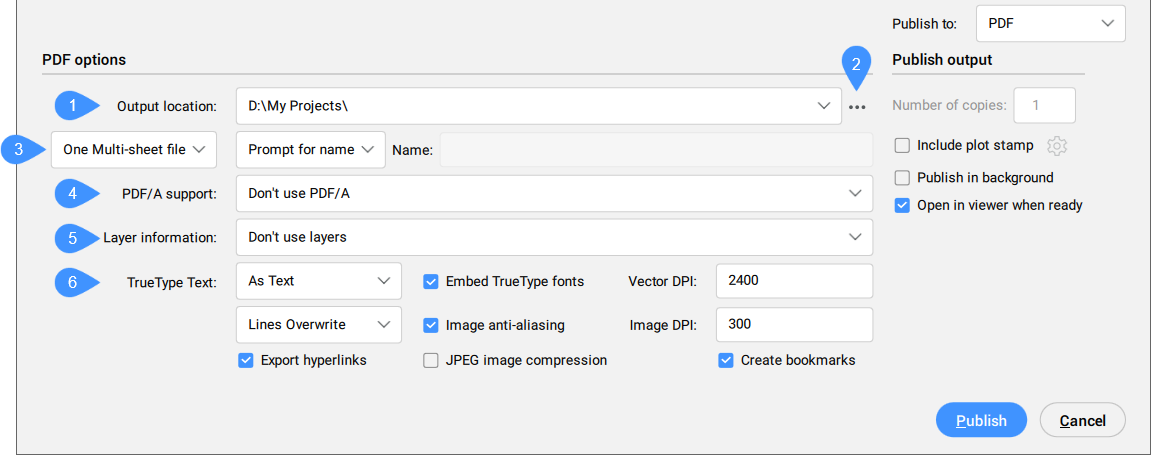
- Lokalizacja wyjściowa:
- Wyświetla ścieżkę, w której zostanie zapisany plik PDF.
- Przycisk Przeglądaj
- Otwiera okno dialogowe Wybierz folder w celu zmiany ścieżki.
- Plik wyjściowy
-
Wybierz opcję
- Obsługa PDF/A
- Umożliwia wybranie opcji z listy rozwijanej: Nie używaj PDF/A (opcja domyślna), Użyj wersji PDF/A-1b, Użyj wersji PDF/A-2b, Użyj wersji PDF/A-3b.
- Informacje o warstwie:
-
- Nie używaj warstw: żadne warstwy nie są eksportowane.
- Użyj wszystkich warstw z widocznymi elementami: eksportowane są tylko warstwy, które są aktualnie włączone i rozmrożone.
- Używaj warstw z obiektów, w tym warstw Wyłączone i Zamrożone: eksportowane są wszystkie warstwy zawierające obiekty.
- Tekst TrueType
-
Wybierz opcję
- Jako tekst: zapewnia, że tekst w pliku PDF wygląda dokładnie tak, jak na rysunku.
- Jako geometria: konwersja na geometrię zwiększa rozmiar pliku i może wystąpić pikselizacja podczas oglądania w dużym powiększeniu.
- Kontrola połączenia
-
Określa, czy nakładające się linie są łączone, czy leżą jedna na drugiej.
Wybierz opcję
- Linie nadpisują: linie na górze nadpisują linie poniżej.
- Łączenie linii: kolory przecinających się linii są łączone w nowy kolor.
- Eksportuj hiperłącza
- Zaznaczenie tej opcji umożliwia eksportowanie hiperłączy w pliku PDF.
- Zagnieżdżone czcionki TrueType
-
Jeśli czcionka nie jest osadzona, przeglądarka PDF może użyć czcionki zastępczej.
Uwaga: Licencjonowane czcionki nie mogą być osadzane.
- Wygładzanie obrazu
- Jeśli rozdzielczość obrazu jest zbyt niska, aby pasowała do ustawienia DPI obrazu, obraz rastrowy jest antyaliasowany (sztucznie generuje piksele), aby wyglądał bardziej płynnie. Bez tego ustawienia obraz o zbyt niskiej rozdzielczości zostanie osadzony bez zmian.
- Kompresja obrazu JPEG
- To ustawienie ma zastosowanie do wszystkich obrazów rastrowych zawartych w pliku PDF, zarówno obrazów rastrowych, jak i renderowanych widoków. Stosuje kompresję JPEG do tych obrazów, aby zmniejszyć rozmiar pliku PDF. Po wyłączeniu tej opcji obrazy są osadzane jako nieprzetworzone bitmapy. Kompresja JPEG jest stratna w porównaniu do surowej mapy bitowej, wprowadzając drobne niedoskonałości.
- Wektor DPI:
- Kontroluje rozdzielczość grafiki wektorowej i gradientów.
- Obraz DPI
- Określa rozdzielczość obrazu wynikowego w pliku PDF dla obrazów rastrowych. To ustawienie umożliwia obniżenie rozdzielczości oryginalnego obrazu rastrowego, aby uniknąć umieszczania w pliku PDF obrazu rastrowego o rozmiarze gigabajtów. W przypadku drukowania rozdzielczość powinna odpowiadać rozdzielczości wyjściowej drukarki. Do wyświetlania na ekranie wymagana jest wysoka rozdzielczość (2400 DPI +).
- Utwórz zakładki
- W przypadku wybrania opcji Jeden plik wieloarkuszowy tworzone są zakładki dla każdego arkusza w pliku wyjściowym.
Publikuj dane wyjściowe
Określa do jakiego plotera mają być publikowane arkusze.
- Ilość kopii
- Ustawia liczbę kopii dla każdego drukowanego arkusza.
- Załącz stopkę wydruku
- Zaznaczenie tej opcji powoduje dodanie znacznika działki.
- Edytuj Stopkę Wydruku
- Otwiera okno dialogowe Znaku wydruku.
- Publikuj w tle
-
Określa, czy arkusz jest publikowany w tle:
- Tak: arkusze są publikowane w tle, co wydłuża czas tworzenia wydruków, ale umożliwia kontynuowanie pracy w programie.
- Nie: arkusze są publikowane na pierwszym planie, co jest szybsze, ale uniemożliwia pracę z programem do momentu zakończenia zadania drukowania.
Zmienna systemowa BACKGROUNDPLOT kontroluje, czy dokumenty są publikowane na pierwszym planie, czy w tle.
- Otwórz w przeglądarce, gdy gotowy
- Określa, czy zestaw arkuszy jest otwierany w przeglądarce, gdy jest gotowy.Uwaga: Opcja ta nie jest dostępna, gdy opcja Publish to (Publikuj do ) jest ustawiona na Ploter nazwany w ustawieniach strony, tylko gdy opcja Publish to (Publikuj do) jest ustawiona na PDF.

